
|
|
Порядок выполнения работыВсе запросы, создаваемые в рамках данной лабораторной работы, должны быть реализованы с помощью построителя запросов в режиме конструктора (рис. 5).
Рис. 5. Бланк построителя запросов Для создания нового запроса в окне базы данных (рис. 1) перейдите на вкладку Запросы и нажмите кнопку Создание запроса в режиме конструктора. В появившемся окне (рис. 6) выберите таблицу (таблицы) – источник запроса. Если запрос уже открыт, то для перехода в режим конструктора следует нажать кнопку Вид
Рис. 6. Добавление таблицы По умолчанию, любой запрос, создаваемый с помощью конструктора, является запросом на выборку. Для изменения типа запроса в меню Запрос следует выбрать тип создаваемого запроса либо на панели инструментов нажать кнопку Тип запроса Для сохранения запроса необходимо нажать кнопку Создание запроса на выборку При создании запроса на выборку, необходимо определить поля, которые будут содержаться в результирующем наборе данных, для этого в строке Имя таблицы (рис.7) выбрать название таблицы, а в строке Поле выбрать названия полей. Для сортировки записей в строке Сортировка можно указать тип сортировки: по возрастанию или по убыванию значений.
Рис. 7. Запрос на выборку Связи между таблицами в окне построителя запросов определяются по тому же принципу, что и при определении связей в схеме данных. Для запуска запроса нажмите кнопку Запуск Создание запроса с параметрами Различают два типа запросов с параметрами: с приглашением на ввод условий отбора и с явным указанием условия отбора Запрос с параметрами отображает одно или несколько определенных диалоговых окон, выводящих приглашение пользователю ввести условия отбора. Для создания запроса с параметрами создайте новый запрос на выборку, после чего, в режиме конструктора для каждого поля, для которого предполагается использовать параметр, введите в ячейку строки Условие отбора текст приглашения, заключенный в квадратные скобки. Это приглашение будет выводиться при запуске запроса. Текст подсказки должен отличаться от имени поля, но может включать его (рис. 8), введенное в окне приглашения значение будет являться значением параметра.
Рис. 8. Запрос на выборку с параметрами При запуске запроса (рис.8) будет выведена подсказка Наименование товара. Для явного указания условия отбора, в построителе запроса, текстовый параметр необходимо заключить в кавычки: "Сахар", значение числового параметра указывается без дополнительных символов. Создание запроса на обновление записей Для создания запроса на обновление создайте запрос, выбрав таблицу или таблицы, включающие записи, которые необходимо обновить, и поля, которые должны быть использованы в условиях отбора. В режиме конструктора запроса нажмите стрелку рядом с кнопкой Тип запроса Выберите поля, значения которых необходимо обновить, после чего в строку Обновление введите выражение или значение, которое должно быть использовано для изменения полей (рис. 9.)
Рис. 9. Запрос на обновление В строке Условие отбора укажите условие отбора – значения каких записей следует изменить, в противном случае значения выбранных полей будут изменены во всех записях таблицы. Для просмотра обновляемых записей нажмите кнопку Вид Создание запроса на удаление Для создания запроса на удаление создайте запрос, выбрав таблицу, содержащую записи, которые необходимо удалить. В режиме конструктора запроса нажмите стрелку рядом с кнопкой Тип запроса Следует помнить, что при удалении записей с помощью запроса на удаление отменить данную операцию невозможно. Следовательно, прежде чем выполнить данный запрос, необходимо просмотреть выбранные для удаления данные. Для этого на панели инструментов нажмите кнопку Вид Для избежания удаления всех записей из таблицы в условии отбора следует указать значение условия для выборки удаляемых записей. В результате выполнения запроса на удаление будут удалены записи из подчиненных таблиц, для которых установлено Каскадное удаление связанных записей. 
Не нашли, что искали? Воспользуйтесь поиском по сайту: ©2015 - 2025 stydopedia.ru Все материалы защищены законодательством РФ.
|

 на панели инструментов.
на панели инструментов.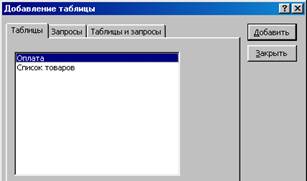
 .
. на панели инструментов и ввести имя запроса, под которым он будет сохранен.
на панели инструментов и ввести имя запроса, под которым он будет сохранен.
 на панели инструментов.
на панели инструментов.
 на панели инструментов и выберите команду Обновление.
на панели инструментов и выберите команду Обновление.
 на панели инструментов. Выводимый список будет содержать значения, которые будут изменены. Для возврата в режим конструктора запроса снова нажмите кнопку Вид
на панели инструментов. Выводимый список будет содержать значения, которые будут изменены. Для возврата в режим конструктора запроса снова нажмите кнопку Вид  на панели инструментов. Для запуска запроса нажмите кнопку Запуск
на панели инструментов. Для запуска запроса нажмите кнопку Запуск  и просмотрите в режиме таблицы удаляемые записи.
и просмотрите в режиме таблицы удаляемые записи.